Sites in VR
29.3M1,000,000+
Lernen
4.5
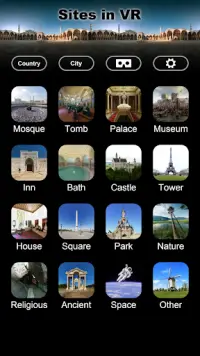



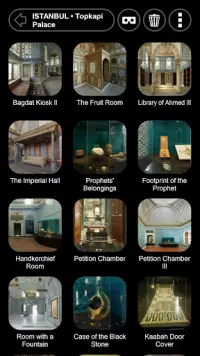

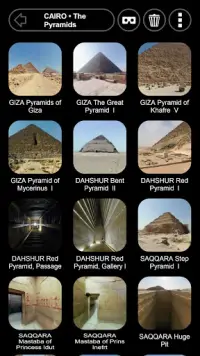
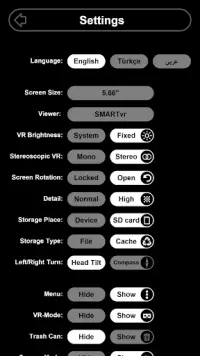
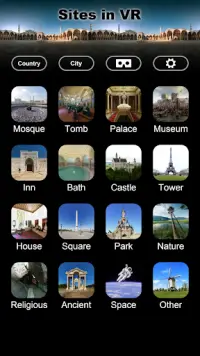



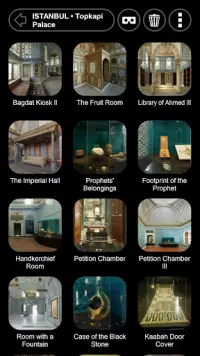

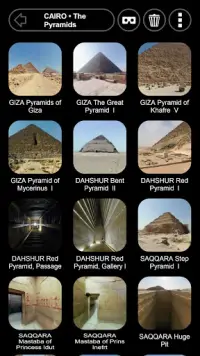
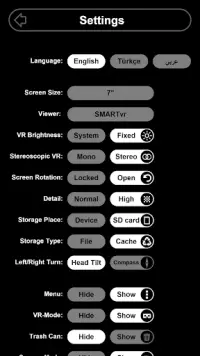
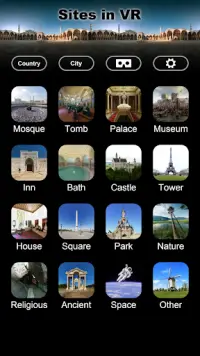

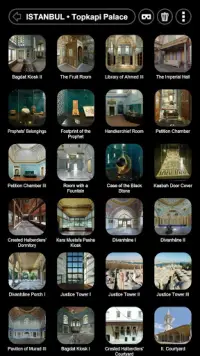
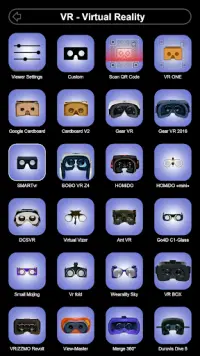

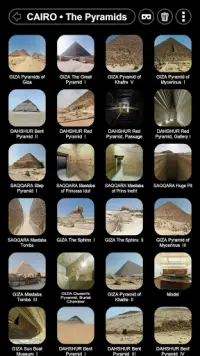

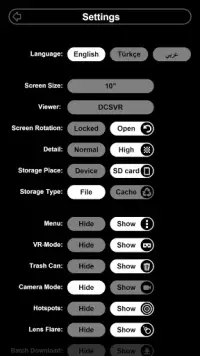
Sites in VR
Virtuelle Touren zu Sehenswürdigkeiten aus der Türkei, Ägypten, Saudi-Arabien, Syrien, Marokko, Kuwait, Jemen, Mazedonien, Holland, Belgien, Frankreich, Italien, Griechenland und dem Weltraum. Untersuchen Sie die Wunder der islamischen Architektur, besuchen Sie Moscheen, Gräber, Paläste von Sultanen, Museen, Gasthöfe, Bäder, Burgen, Türme, alte Häuser, Plätze, Parks, Natur, religiöse Stätten, antike Städte, Weltraum und andere Orte mit mehr als tausend 360-Grad-Panoramabilder in hoher Qualität. Gehen Sie den Eiffelturm hinauf, betreten Sie die ägyptischen Pyramiden und besuchen Sie sogar den Mars! Sie werden das Gefühl haben, dort zu sein ...
Kein Gyroskop oder Kompass erforderlich!
BONUS: Mit dieser App können Sie Ihren Viewer jetzt auch für alle anderen VR-Apps einrichten! Es verfügt über einen integrierten QR-Code-Scanner und korrigiert sogar Probleme mit der falschen Bildschirmgröße. Normalerweise verwenden Benutzer die Google-App "Cardboard", um ihren Viewer einzurichten. Wenn Ihr Telefon jedoch kein Gyroskop hat, kann die App "Cardboard" nicht installiert werden. In diesem Fall ist diese App die einzige Alternative, die Sie zum Einrichten Ihres Viewers benötigen!
Auch wenn Sie keinen QR-Code haben, können Sie Ihren Viewer mithilfe einer der vielen Viewer-Voreinstellungen einrichten. Für diese Viewer sind Viewer-Voreinstellungen verfügbar: Google Cardboard & Daydream View (Version 1 und 2), Gear VR, VRIZZMO Revolt, DCSVR (I Am Cardboard), Homido (Mini), Ant VR, Go4D C1-Glass, Small Mojing, VR Falte, Wearality Sky, Durovis Dive 5, VR BOX, Baofeng Storm II, ColorCross VR, Nibiru / Soyan / ..., Geeach und Ritech 3D.
Wenn es keine Voreinstellung für Ihren Betrachter gibt oder Sie einfach Um die wahrgenommene Qualität zu verbessern, können Sie die einzigartige VR-Einstellungsoption verwenden. Sie können Korrekturen an Augentrennung, vertikaler Mitte, Abstand zwischen Bildschirm und Linse, Tonnenverzerrung, chromatischer Aberration und Sichtfeld vornehmen.
3D-Panoramen: Normale Panoramen werden auf eine entfernte Kugel projiziert. Dies erleichtert es den Augen, sie zu beobachten. Andererseits sind stereoskopische Panoramen viel realistischer. Wenn Ihnen beim Betrachten eines stereoskopischen Panoramas schwindelig wird, können Sie den stereoskopischen Modus in den Einstellungen deaktivieren.
Keine Stickfehler: Es wird größte Sorgfalt darauf verwendet, Panoramen ohne Stickfehler zu erstellen. Selbst wenn Sie auf den Boden schauen, wo normalerweise das Stativ steht, werden Sie keine Fehler sehen. Dies gilt auch für die vielen stereoskopischen (3D) Panoramen. Viele werden das nicht wissen, aber es ist sehr schwer, ein fehlerfreies stereoskopisches Panorama einer realen Szene (nicht gerendert) zu erstellen, das sich beim Betrachten richtig anfühlt ... Unzählige Stunden werden dafür aufgewendet.
Hinweis zu "Gear VR": Sie müssen den USB-Anschluss hochziehen und das Telefon darunter festklemmen. Schließen Sie den USB-Anschluss nicht an, da das Telefon sonst automatisch in das Oculus-Menü wechseln würde.
Tipps:
- Bewegen Sie Ihr Mobilgerät und sehen Sie die Umgebung so, als hätten Sie eine Kamera in der Hand
- Sie können mit den Fingern schwenken oder hinein- und herauszoomen.
- Tippen Sie auf den Bildschirm, um die Hotspots (falls vorhanden) anzuzeigen. Durch Tippen auf die Hotspots gelangen Sie an diesen Ort.
- Um eine Drehung des Bildschirms zu verhindern, halten Sie Ihren Finger beim Drehen des Geräts auf dem Bildschirm.
- Wenn Sie sich an einer Stelle im VR-Modus befinden, schauen Sie zum Beenden nach unten.
- Wenn sich die Szene im VR-Modus von selbst dreht, lassen Sie das Gerät etwa 30 Sekunden lang auf dem Tisch. Dies löst eine automatische Kalibrierung des Gyroskopsensors aus.
Zeig mehr
Was gibt's Neues
version 8.14
Information
- ID:air.com.ercangigi.sitesin3d
- Kategorie:Lernen
- Aktualisiert:2019-01-07
- Ausführung:8.14
- Benötigt:Android 4.0